iOS 17, iPhone’unuza birçok geliştirme getirmek üzere. Şimdi, Apple, son birkaç yıldır çeşitli güvenlik ve gizlilik özelliklerini iyileştirme ve geliştirme çabalarını ikiye katlıyor. Bu amaçla, son güncelleme, dijital hayatımızın en savunmasız yönlerinden biri olan parola (ve son zamanlarda geçiş anahtarı) paylaşımına yönelik olarak güçlendiriliyor.
Dürüst olalım; şifreleri paylaşmak her zaman biraz güç olmuştur, değil mi? Yine de hepimiz yapıyoruz. Parolaları güvenli bir şekilde paylaşmanıza izin veren diğer üçüncü taraf parola yöneticileri zaten mevcut olmasına rağmen, hepimiz bunları kullanmıyoruz. Peki ya size Apple ekibinin sonsuz bilgeliğiyle sonunda bu özelliği iCloud Anahtar Zinciri’ne eklediğini söylesem? Biliyorum, iOS 16 ile AirDrop ile birine kopya verebilirsiniz, ancak parolaları paylaşmak istediğiniz kişiler her zaman yakınınızda olmayabilir.
Ve sadece şifre paylaşma özelliğini eklemediler, iOS 17’deki Aile Şifreleri ile şifreleri bir grup insanla tek seferde paylaşabilirsiniz.
iOS 17’deki Aile Parolaları nelerdir?
Aile Parolaları, parolalarınızı ve parolalarınızı iCloud Anahtar Zinciri’ndeki güvenilir kişilerinizle paylaşmanıza olanak tanıyan yeni bir özelliktir. İsmin içinde “Aile” geçse de bu kafanızı karıştırmasın; şifre paylaşımı, Aile grubunuzla sınırlı olmayacaktır.
Şifreler uçtan uca şifreleneceğinden, iCloud Anahtar Zinciri sayesinde değerli sırlarınız kışın bir sincabın meşe palamudu zulasından daha güvende.
Parola paylaşımı ile güvenilir kişilerinizi bir gruba ekleyebilir ve onlarla parola ve geçiş anahtarları paylaşabilirsiniz. Ayrıca, gruptaki herkes parola ekleyebilir veya düzenleyebilir. Grup üyeleri parola ekleyebilir veya düzenleyebilir, ancak başkaları tarafından eklenen parolaları yalnızca grup sahibi kaldırabilir.
Parolalar, gruptaki herkes için otomatik olarak güncel kalır. Farklı kişilerle farklı şifreleri paylaşmak için birden fazla grubunuz bile olabilir.
Ancak, özelliğin çalışması için gruptaki herkesin iOS 17’de olması gerekiyor.
Not: Bu yazının yazıldığı sırada, iOS yalnızca Geliştirici beta sürümü olarak mevcuttur. Herkese açık beta önümüzdeki ay mevcut olacak ve kararlı sürümün bu yılın sonbaharında gelmesi bekleniyor. iOS 17’yi denemek için en azından herkese açık beta sürümünü beklemenizi tavsiye ederiz.
Parola Paylaşım Grubu Kurma
Artık özelliğin ayrıntılarını bildiğinize göre, daha fazla gecikmeden özelliği kurma işine geçelim.
iOS 17 çalıştıran iPhone’unuzda Ayarlar uygulamasını açın.
Ardından aşağı kaydırın ve ‘Şifreler’ seçeneğine gidin.
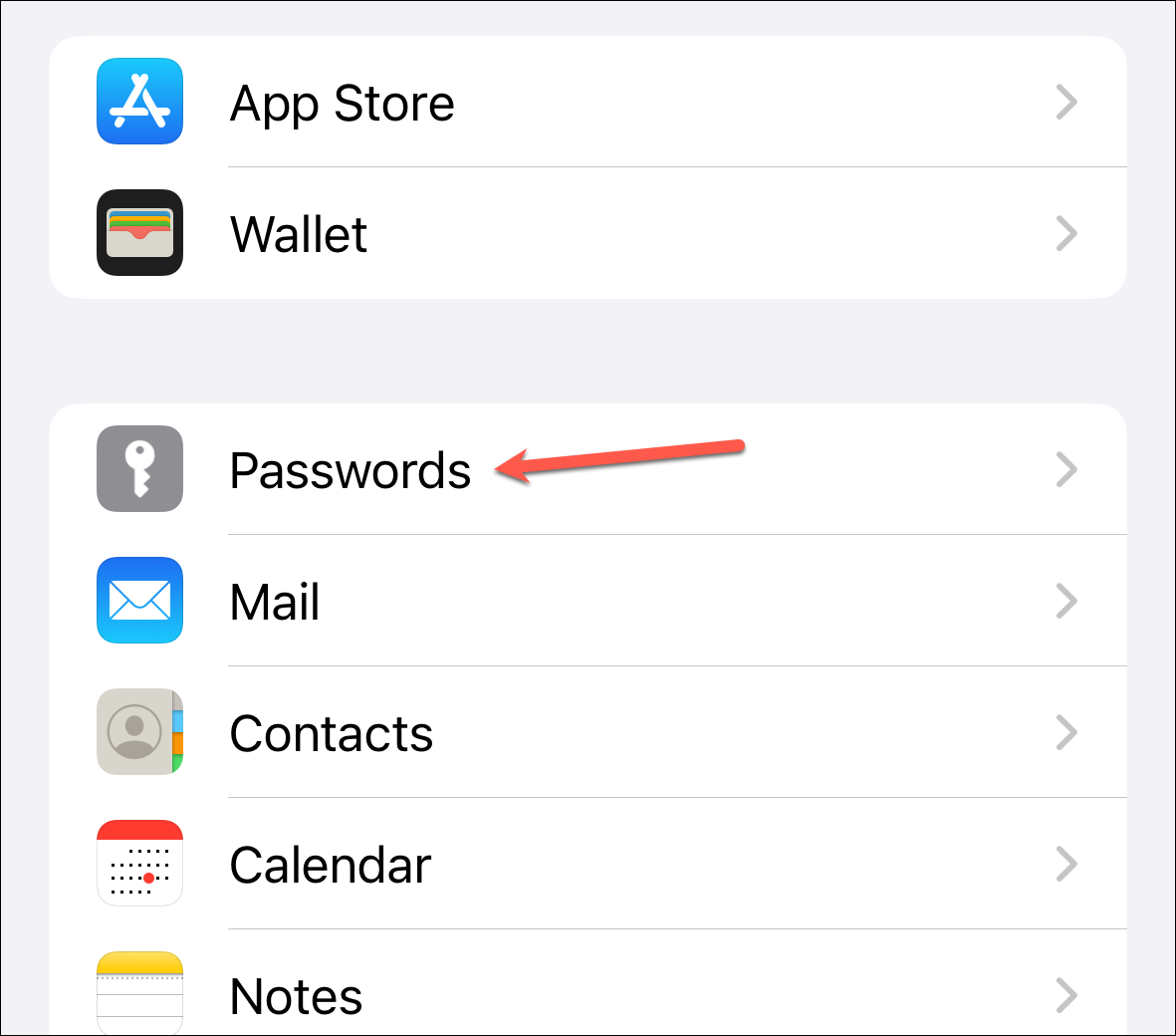
Face ID/Touch ID veya cihaz şifrenizi kullanarak kimlik doğrulaması yapmalısınız.
Ardından, Aile Parolaları başlığında ‘Başlayın’a dokunun.
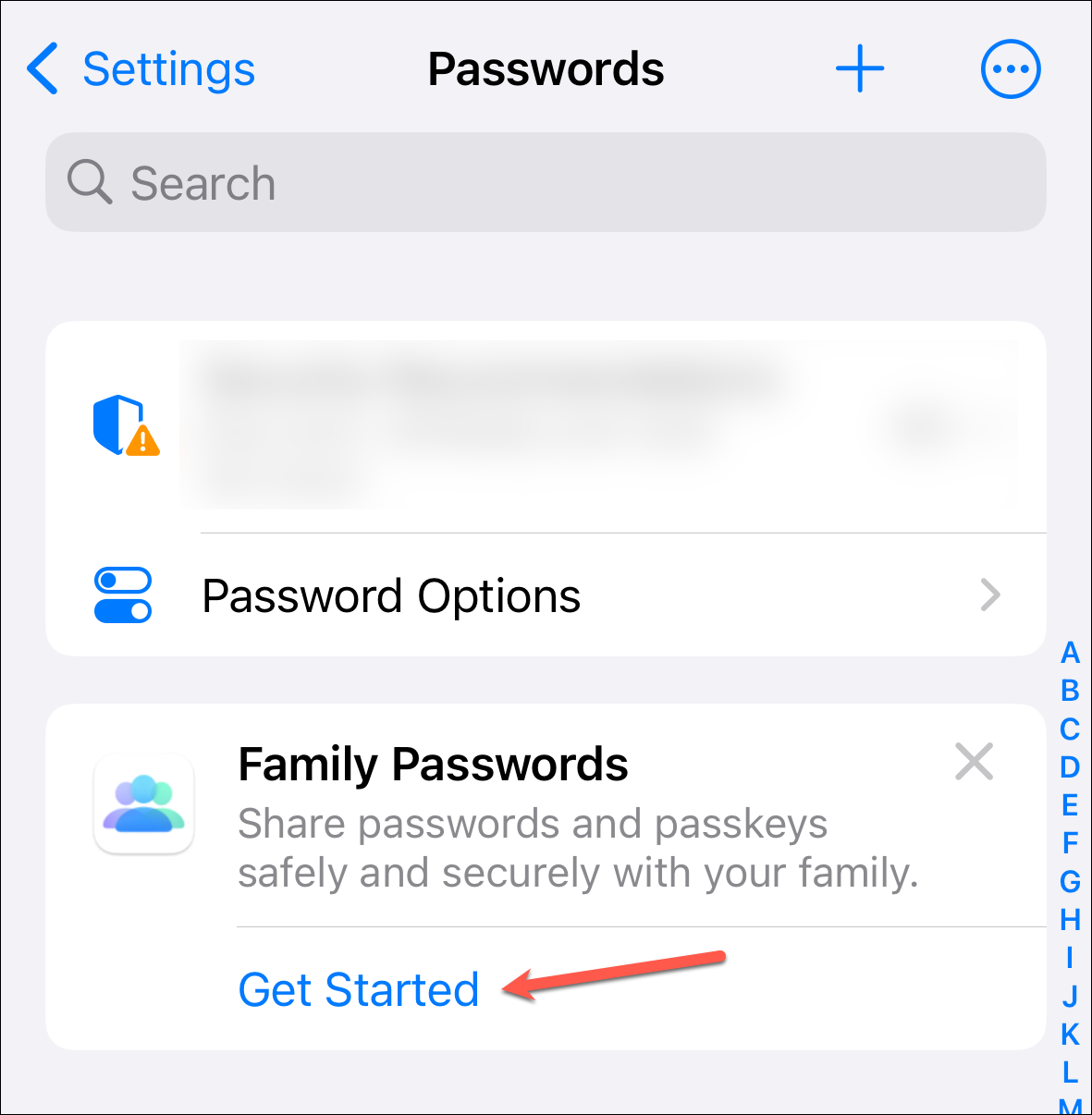
Başlığı daha önce kapattığınız için görmüyorsanız, ekranın sağ üst köşesindeki ‘+’ simgesine dokunun. Ardından, seçenekler arasından ‘Yeni Paylaşılan Grup’u seçin.
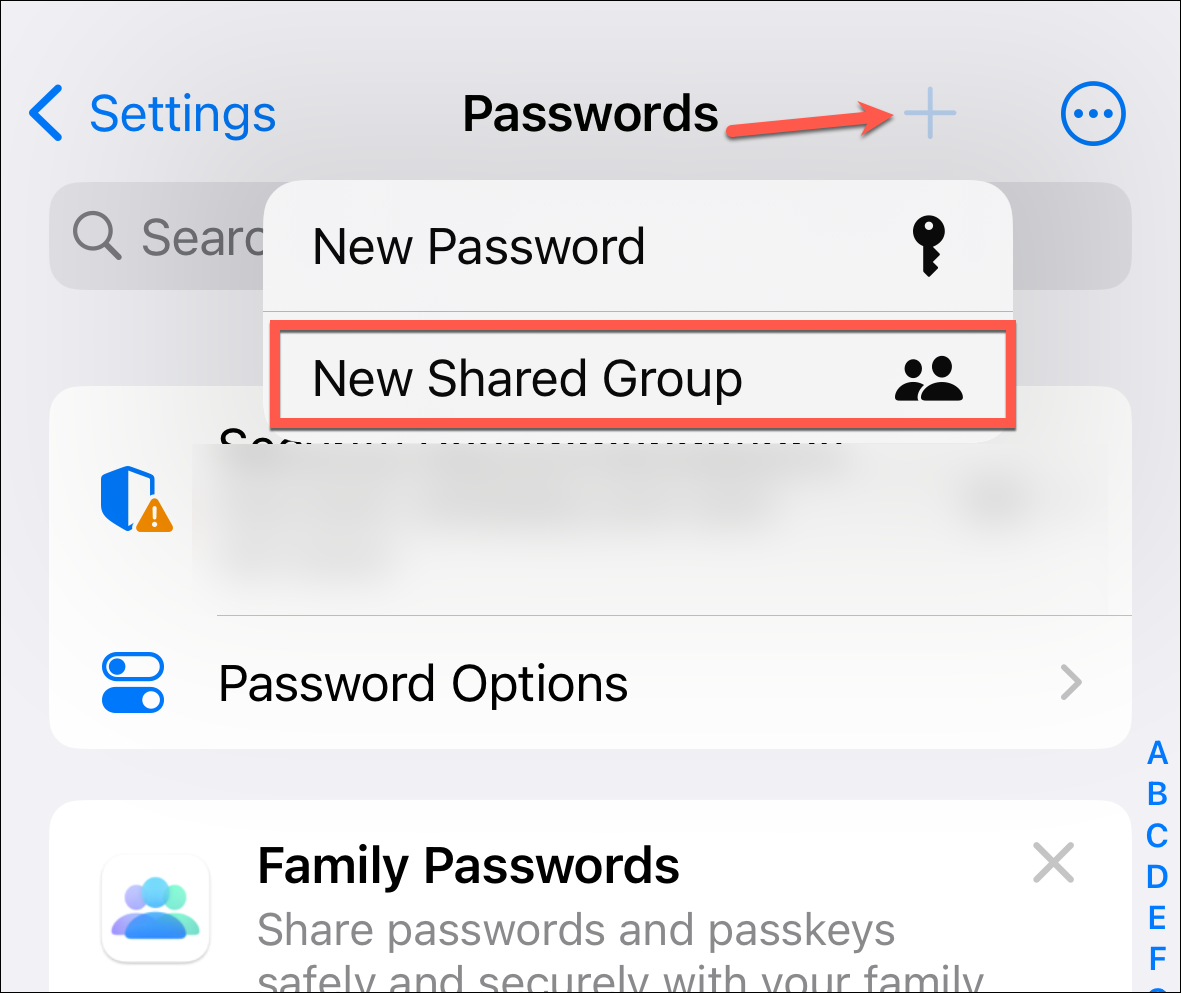
Apple’ın özellik için yerleştirme ekranı görünecektir. Devam etmek için ‘Devam’a dokunun.
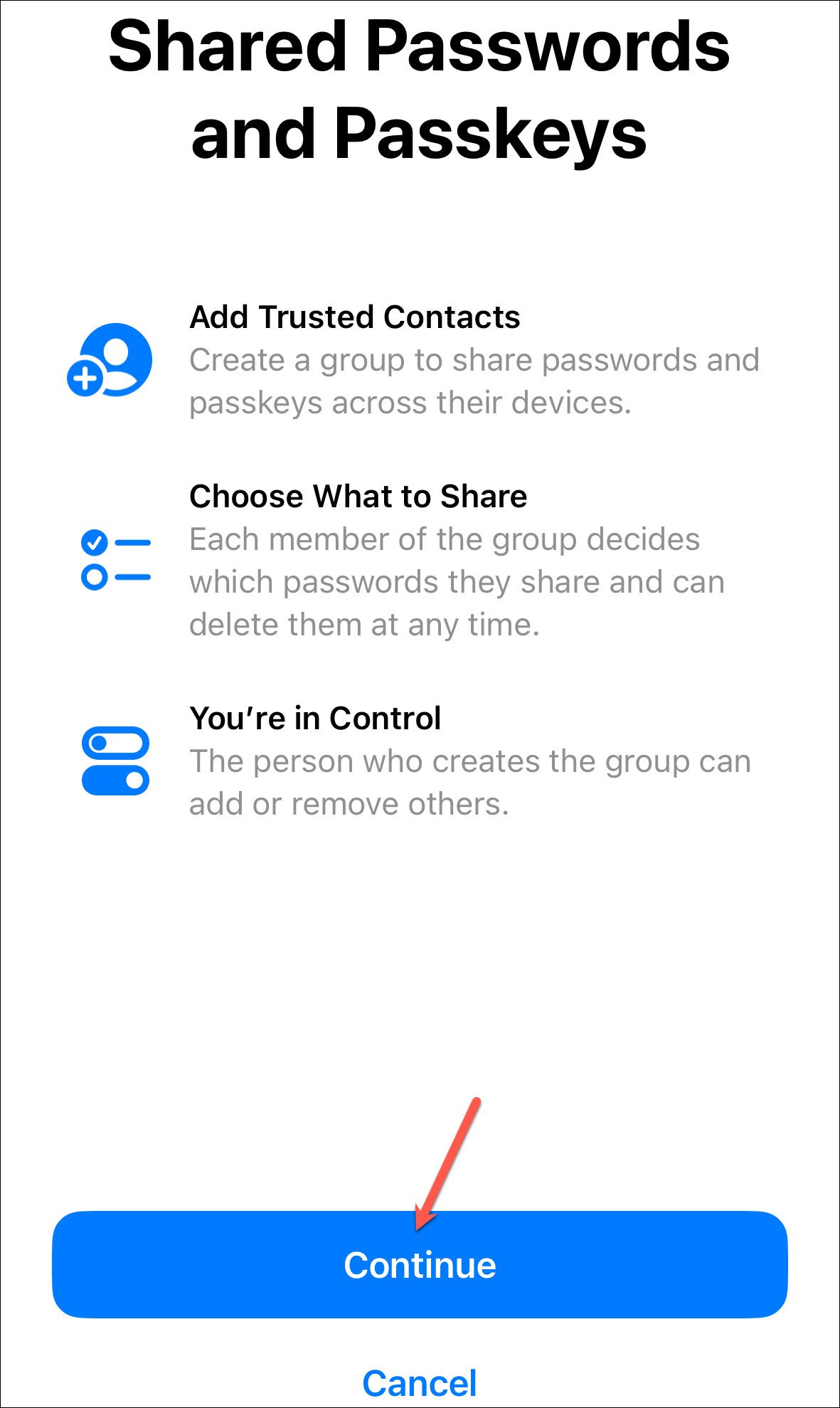
Ardından, grup için bir ad girin. Varsayılan olarak, ‘Aile parolaları’ adı önceden girilmiş olarak görünebilir. Düzenleyebilir veya olduğu gibi tutabilirsiniz. Şimdi, küçük grubunuza katılımcı eklemek için ‘Kişi Ekle’ seçeneğine dokunun.
Kişinin adını ‘Kime’ alanına girin. Gruba eklenebiliyorlarsa, kişileri mavi renkte görünür.
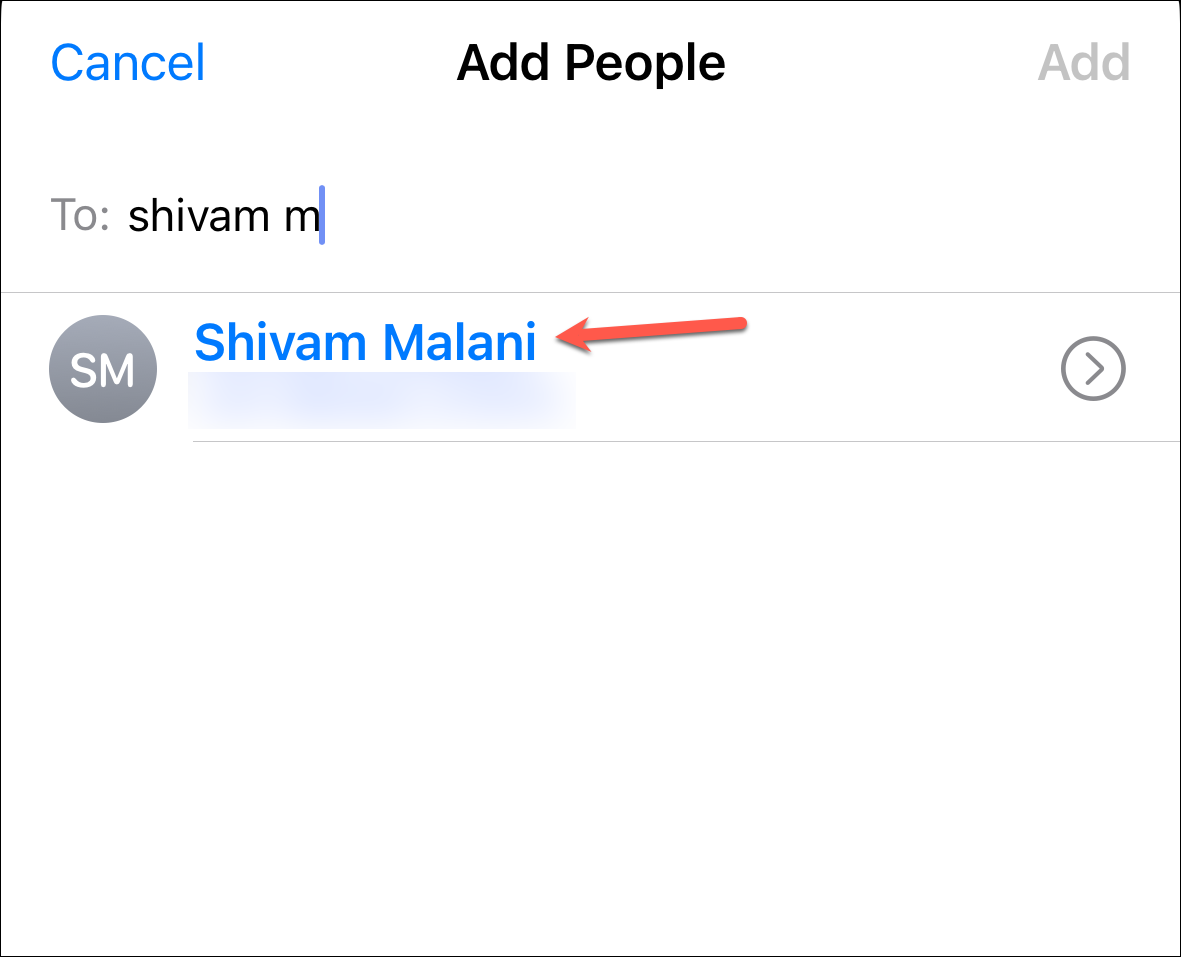
Yalnızca Kişilerinizdeki ve iOS 17’deki kişiler eklenebilir. iOS 17’de olmayan kullanıcılar için bir hata mesajı alırsınız.
‘Kime’ alanına istediğiniz kadar kişi ekleyin ve sağ üst köşedeki ‘Ekle’ düğmesine dokunun.
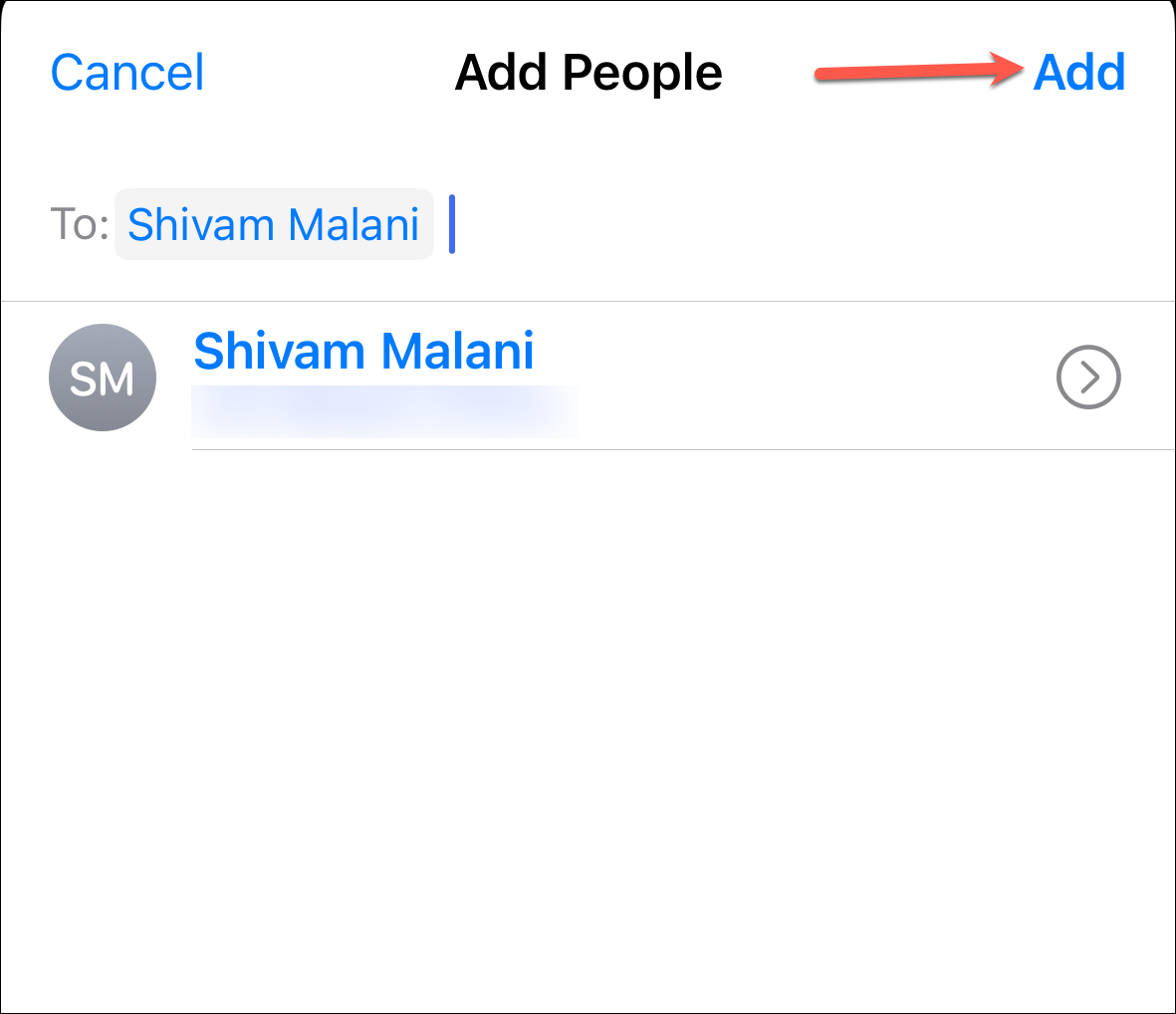
Grup bilgilerini gözden geçirin ve isterseniz değişiklikleri yapın. Aksi takdirde, sağ üst köşedeki ‘Oluştur’ düğmesine dokunun.
Ardından, grupta paylaşmak istediğiniz şifreleri veya geçiş anahtarlarını seçin ve ‘Taşı’ seçeneğine dokunun. Ayrıca ‘Şimdi Değil’e dokunabilir ve daha sonra şifreler veya geçiş anahtarları ekleyebilirsiniz.
Son olarak, gruba davet ettiğiniz kişileri bir mesaj göndererek bilgilendirmek isteyip istemediğinizi seçin. Onlara mesaj atmasanız bile, Şifreler’den davetinizi bulabilir ve kabul edebilirler. Yine de grubun bir parçası olmaları için daveti kabul etmeleri gerekecek.
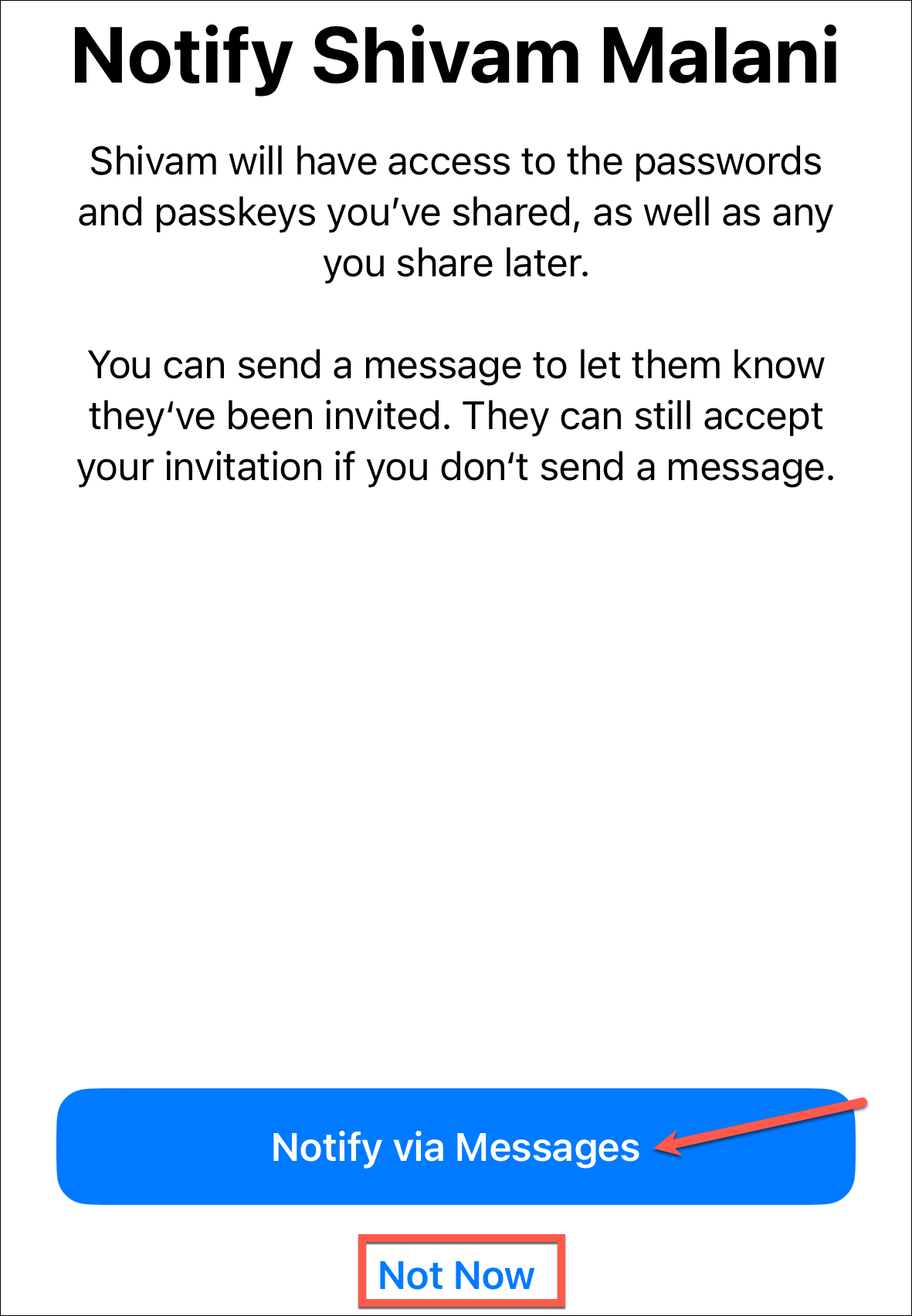
Paylaşılan Parolalar Grubunuzu Yönetin
Parola grubunu oluşturduktan sonra Parolalar ekranınızda görebileceksiniz. Erişmek ve herhangi bir değişiklik yapmak için ona dokunun.
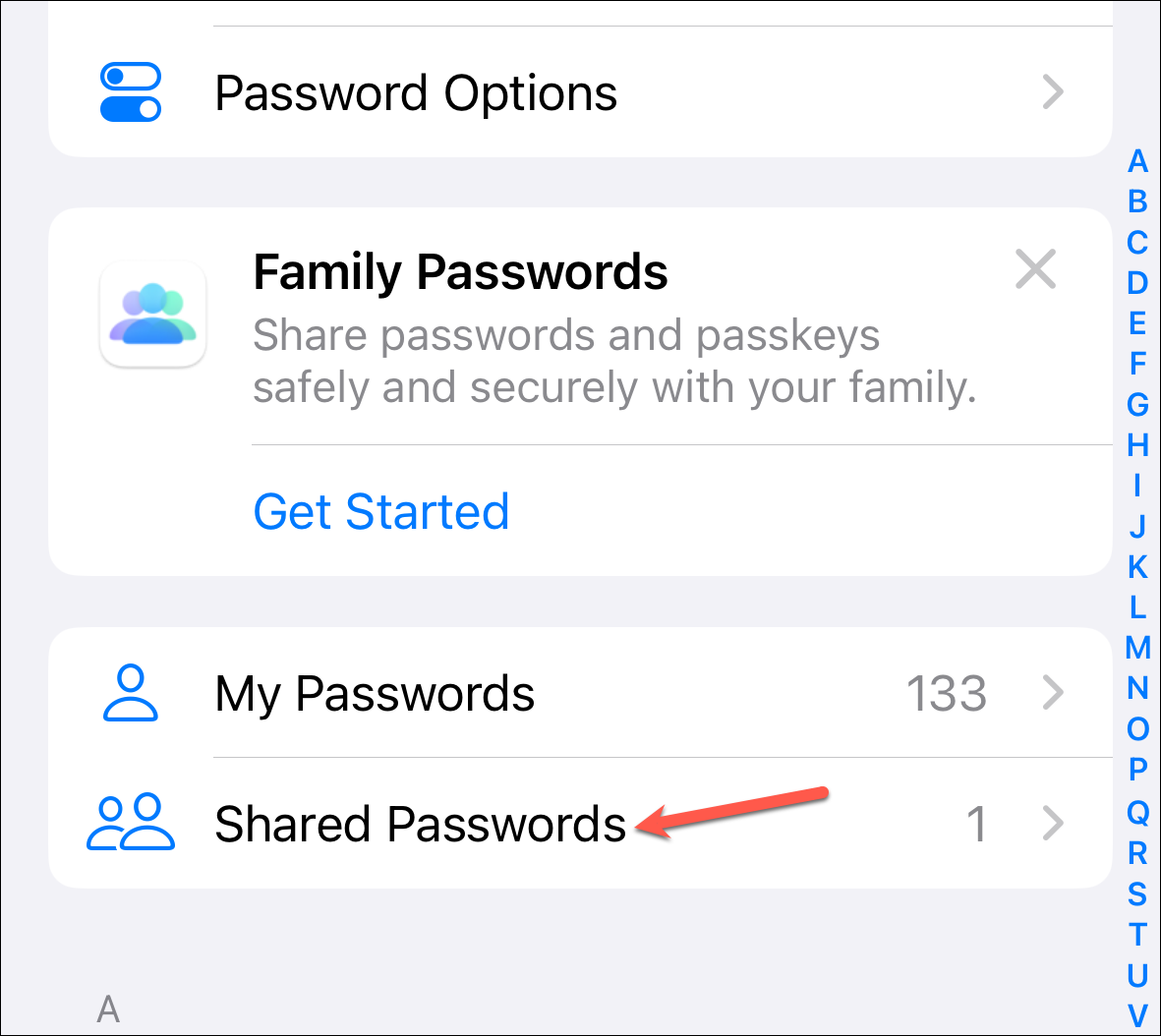
Bir sonraki ekranda grup üyelerini ve paylaşılan şifreleri görebileceksiniz.
Grup Üyelerini Yönet
Grup üyelerini yönetmek için grup bilgilerinin altındaki ‘Yönet’ düğmesine dokunun.
Burada grup adını düzenleyebilir, kişi ekleyebilir veya kaldırabilir veya tüm grubu silebilirsiniz.
Birini kaldırmak için adına dokunun.
Ardından, ‘Gruptan Çıkar’a dokunun.
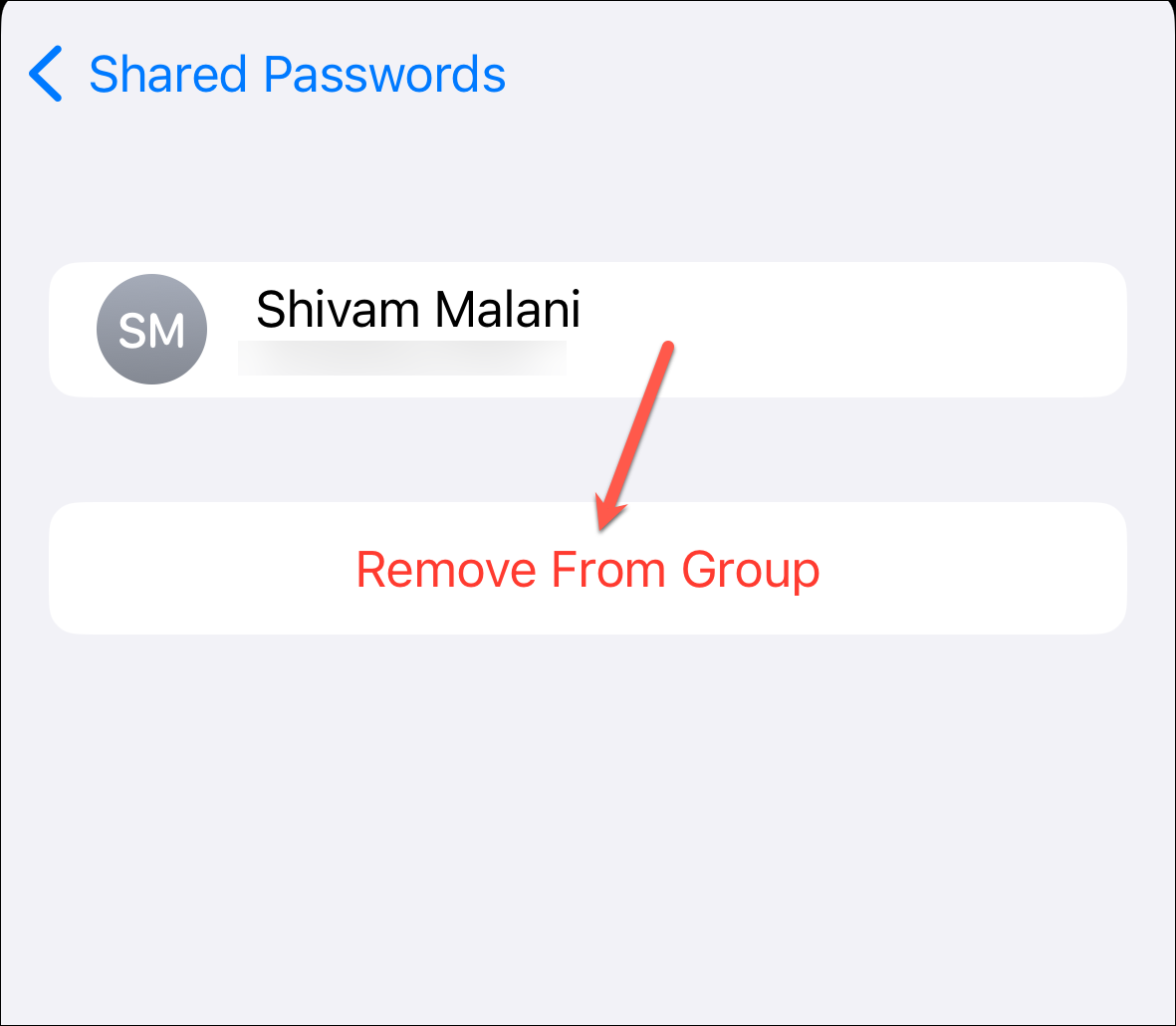
Onay isteminden ‘Gruptan Çıkar’a dokunun.
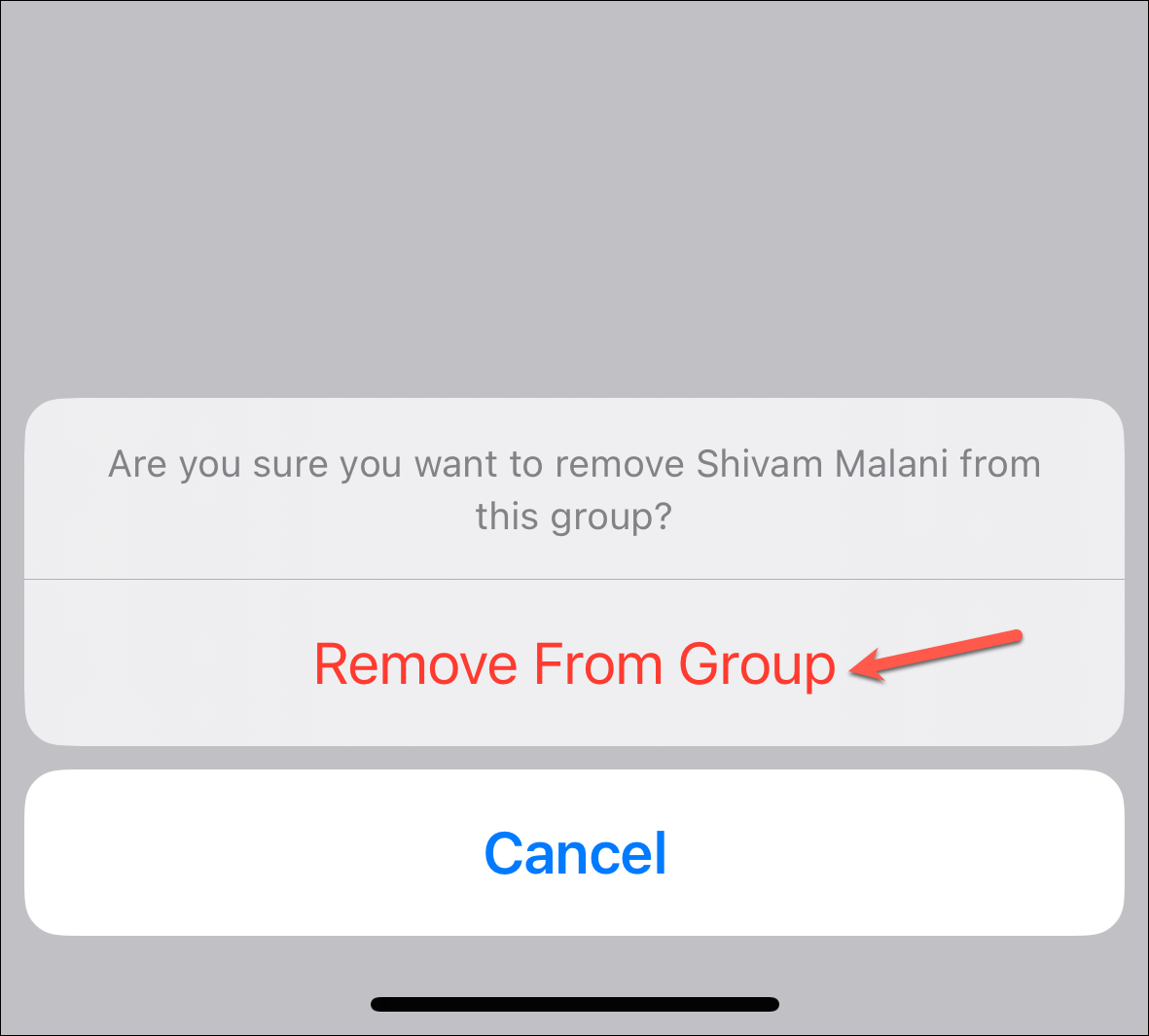
Birini eklemek için ‘Kişi Ekle’ seçeneğine dokunun.
Ardından, kişi adlarını girin ve eklemek için ‘Ekle’ye dokunun.
Ayrıca grubu tamamen silebilirsiniz. Grupla paylaştığınız tüm parolalar kendi parolalarınıza taşınacak, ancak başkaları tarafından paylaşılan parolalara ve geçiş anahtarlarına erişiminizi kaybedeceksiniz. En alttaki ‘Grubu Sil’e dokunun.
Ardından, onay isteminden ‘Sil’e dokunun.
Grup Parolalarını Yönet
Gruba daha fazla şifre eklemek için sağ üst köşedeki ‘+’ simgesine dokunun.
iCloud Anahtar Zincirinizden önceden kaydedilmiş bir parolayı paylaşmak için seçeneklerden “Parolaları Gruba Taşı”yı seçin.
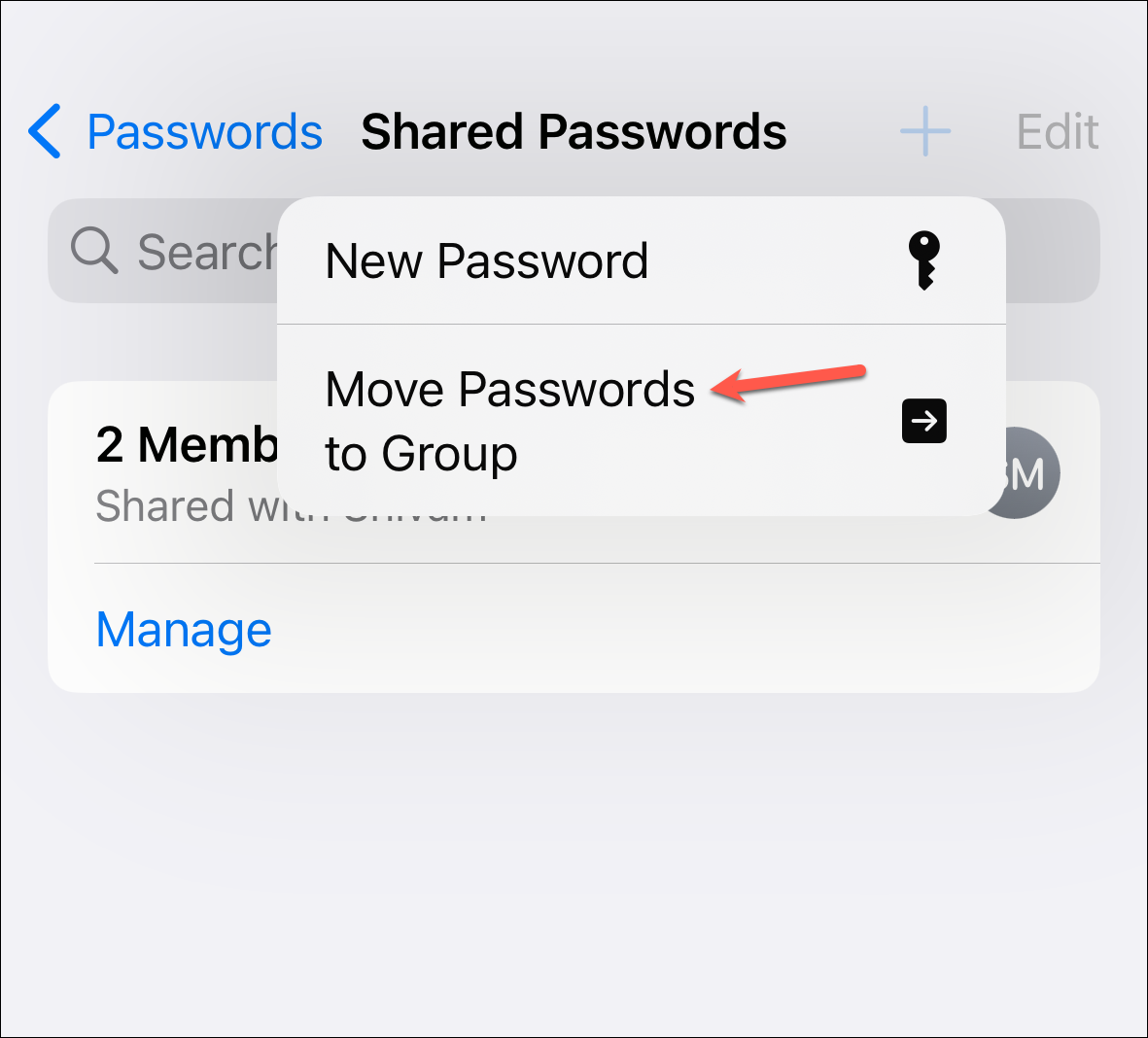
Ardından, paylaşmak istediğiniz şifreleri seçin ve ‘Taşı’ya dokunun.
Gruba yeni bir şifre eklemek için seçeneklerden ‘Yeni Şifre’yi seçin.
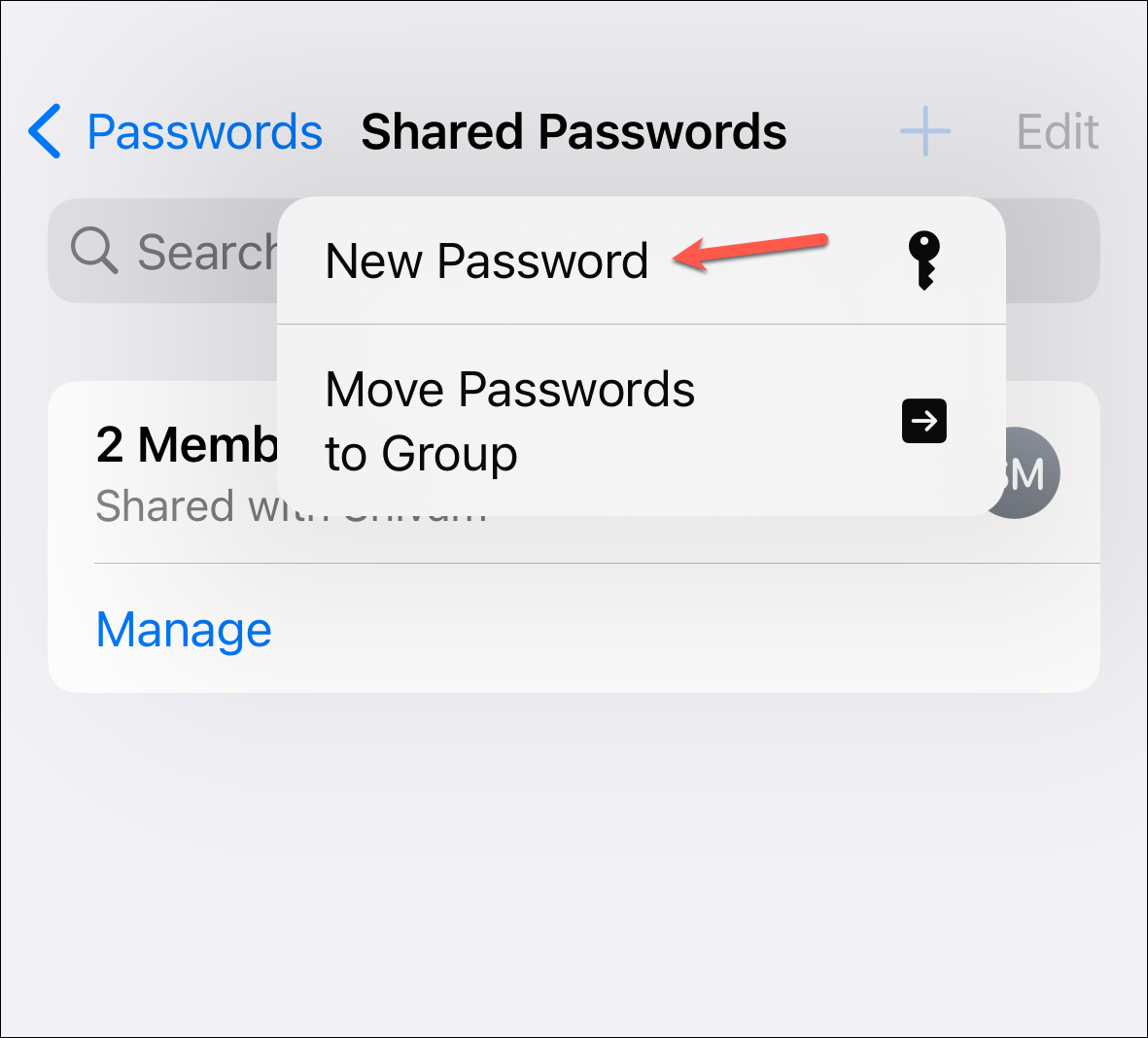
Ardından, web sitesi, kullanıcı adı ve parola gibi ayrıntıları girin ve parolayı eklemek için ‘Bitti’ye dokunun.
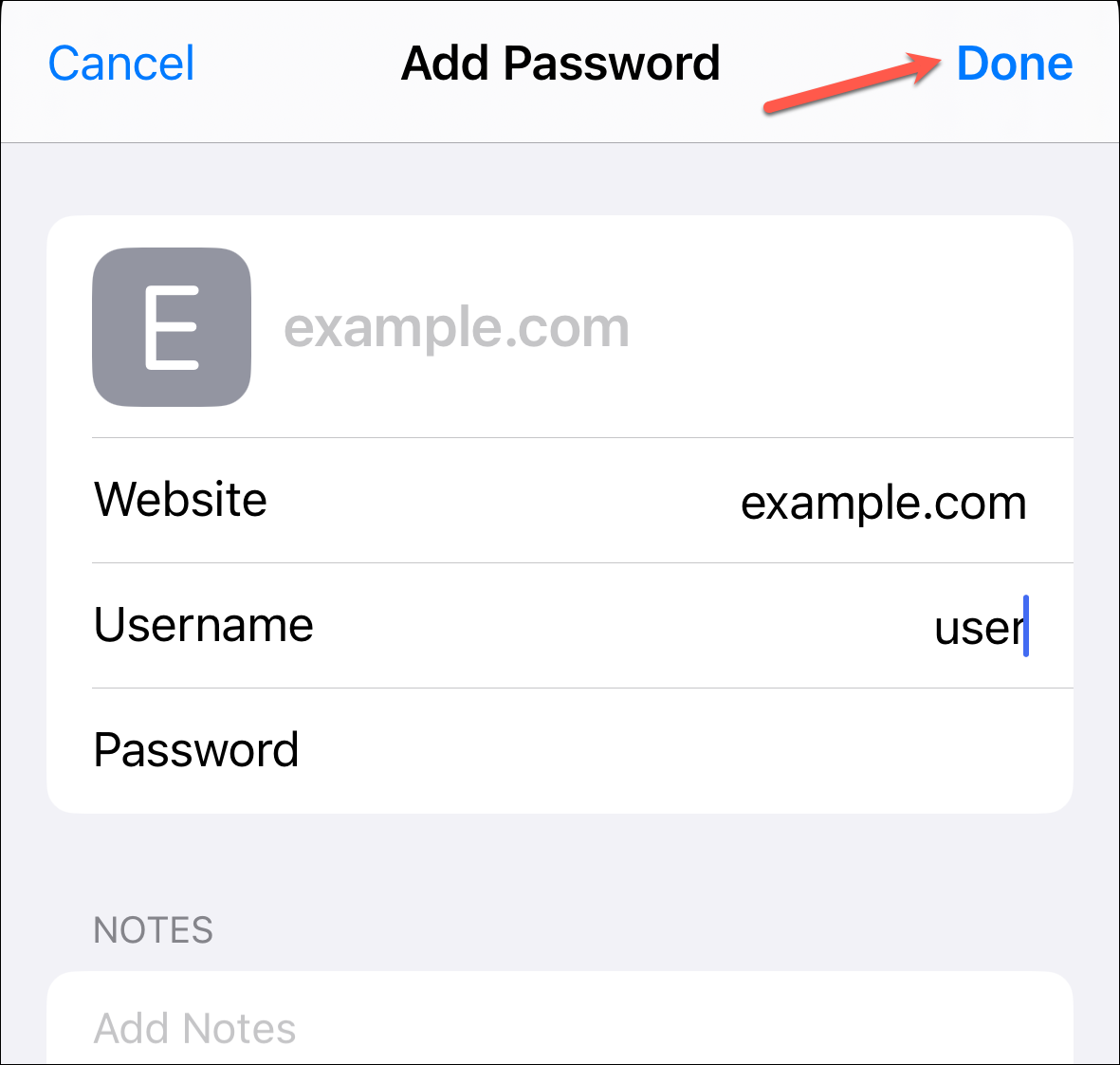
Paylaşılan parolaları yönetmek için listeden parolaya dokunun.
Burada, normal iCloud Anahtar Zinciri parolalarınız gibi parolayı düzenleyebilirsiniz.
Parolayı gruptaki parolalarınıza geri taşımak için ‘Grup’un yanındaki açılır menüye dokunun.
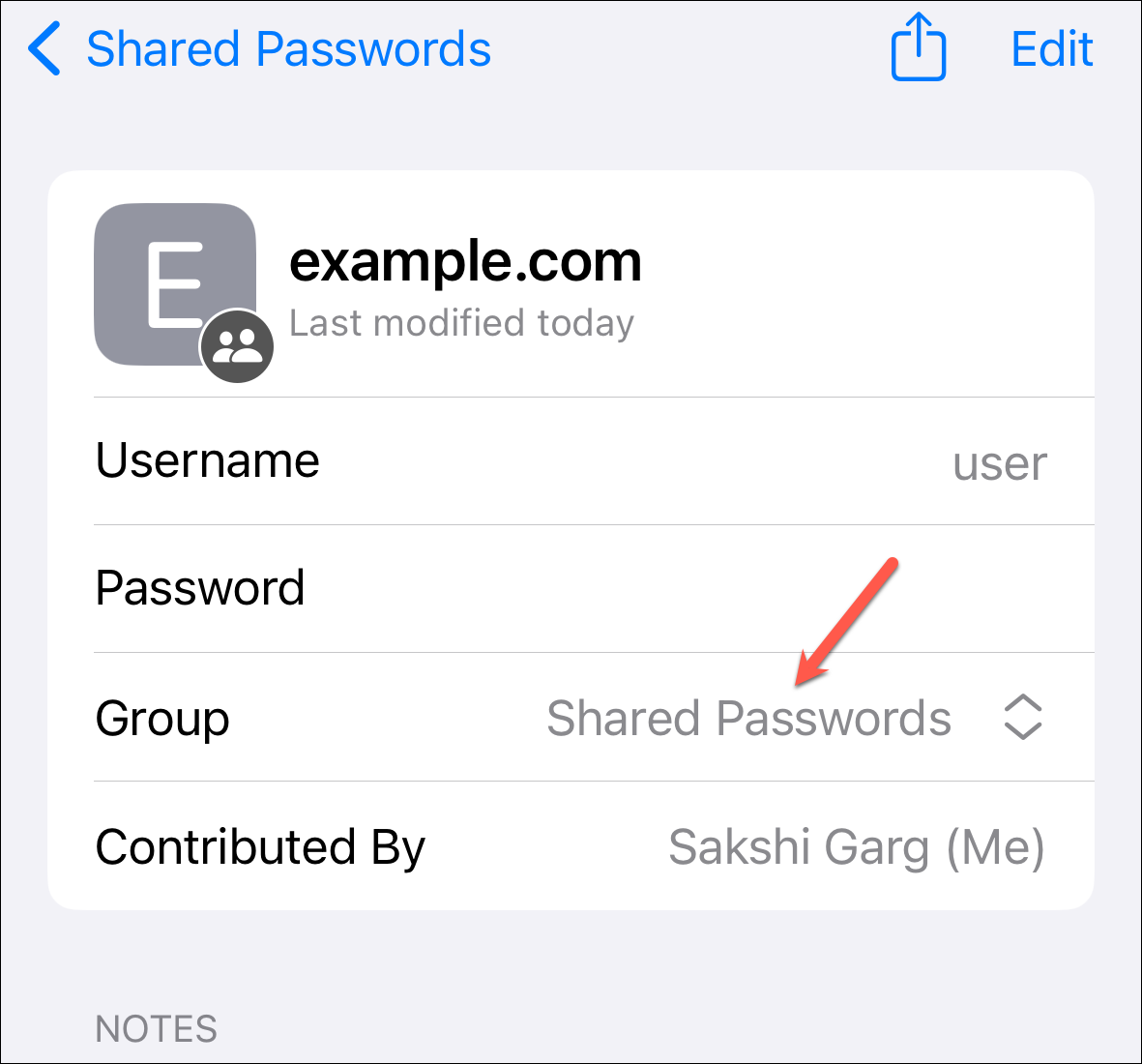
Ardından, seçeneklerden ‘Parolalarım’ı seçin. Ayrıca başka bir gruba taşıyabilir veya parolayı taşımak için yeni bir grup oluşturabilirsiniz.
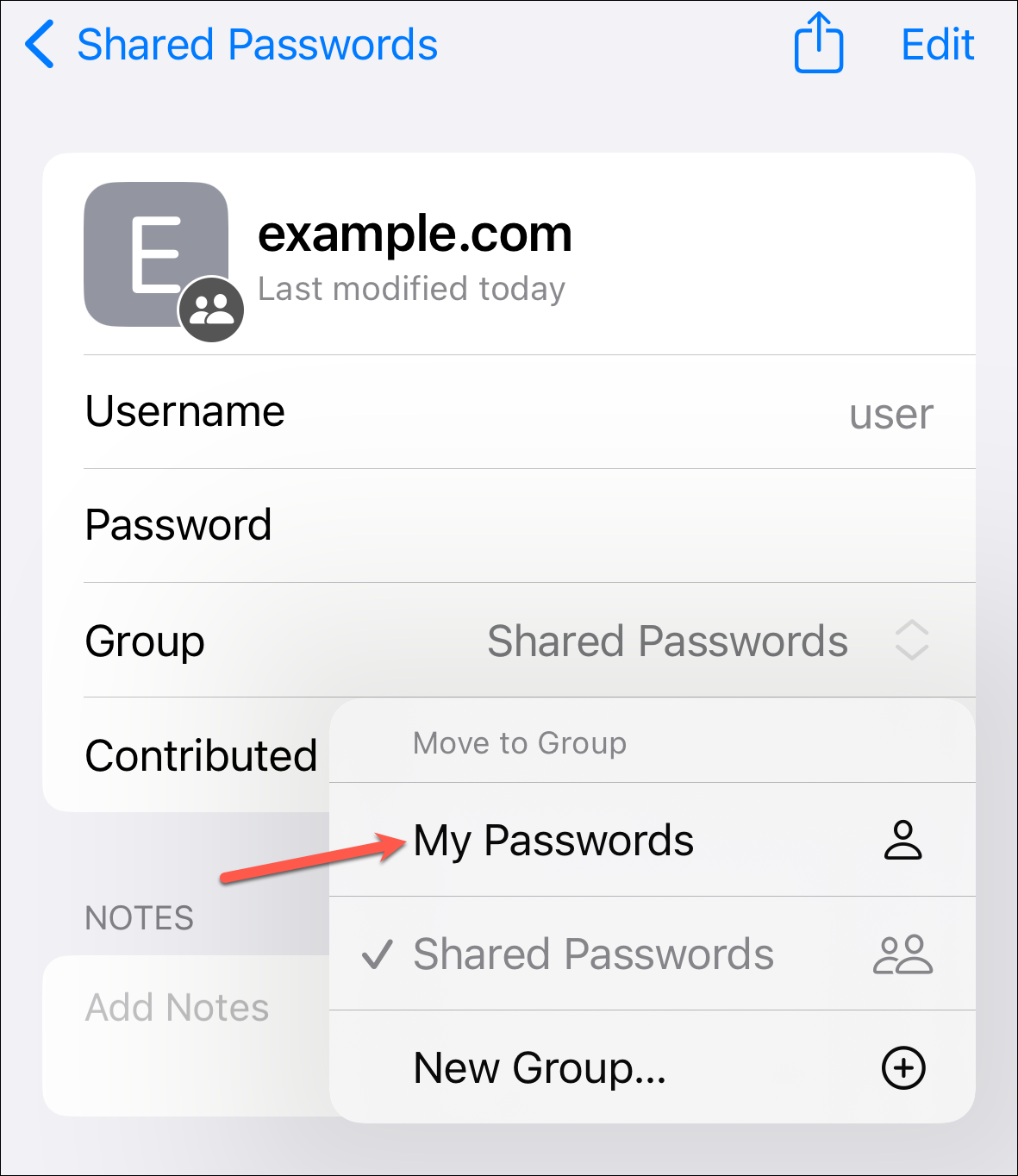
Parolayı silmek istiyorsanız, ekranın alt kısmındaki ‘Parolayı Sil’ seçeneğine dokunun.
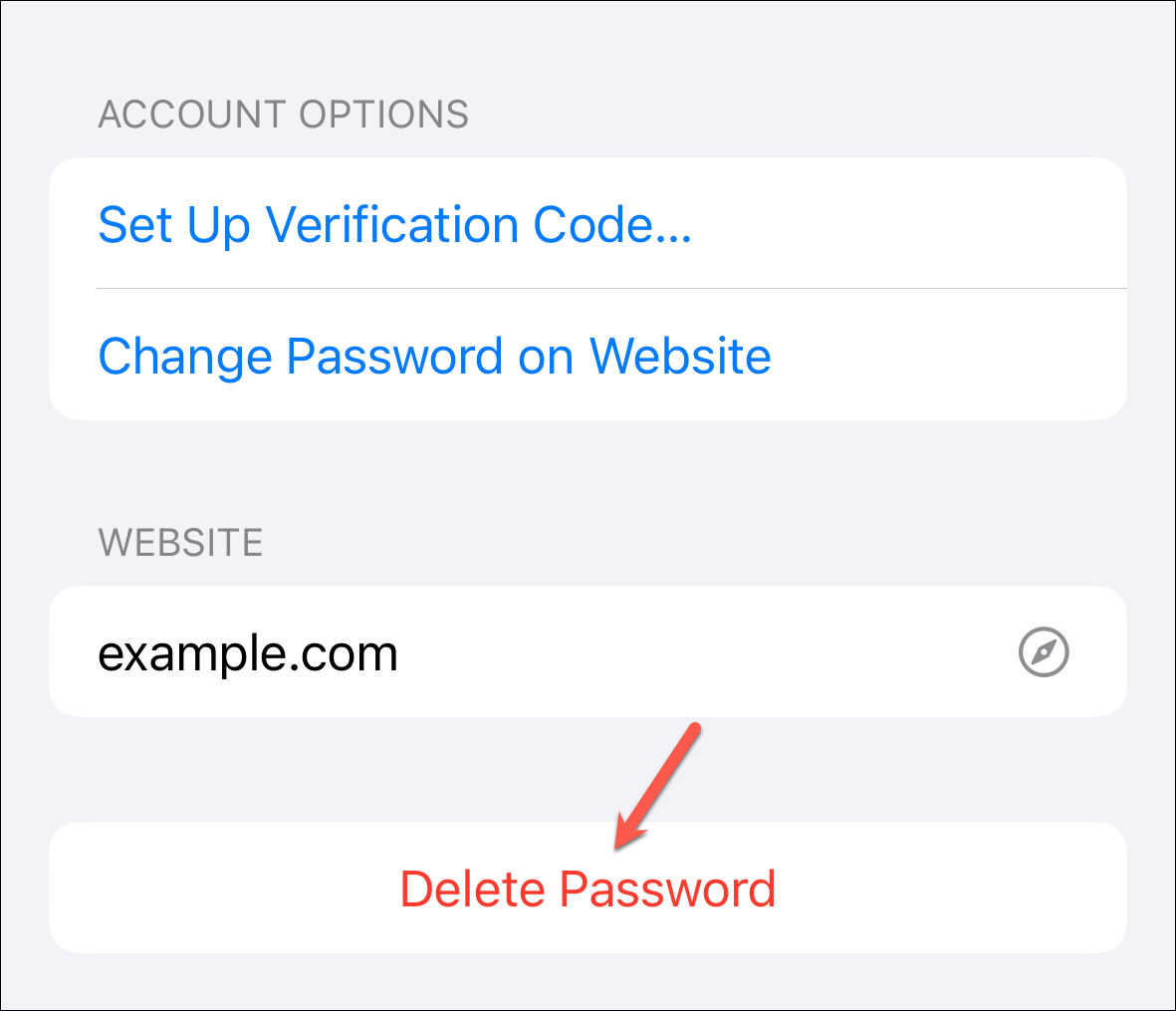
Onay isteminde ‘Şifreyi Sil’e dokunun.
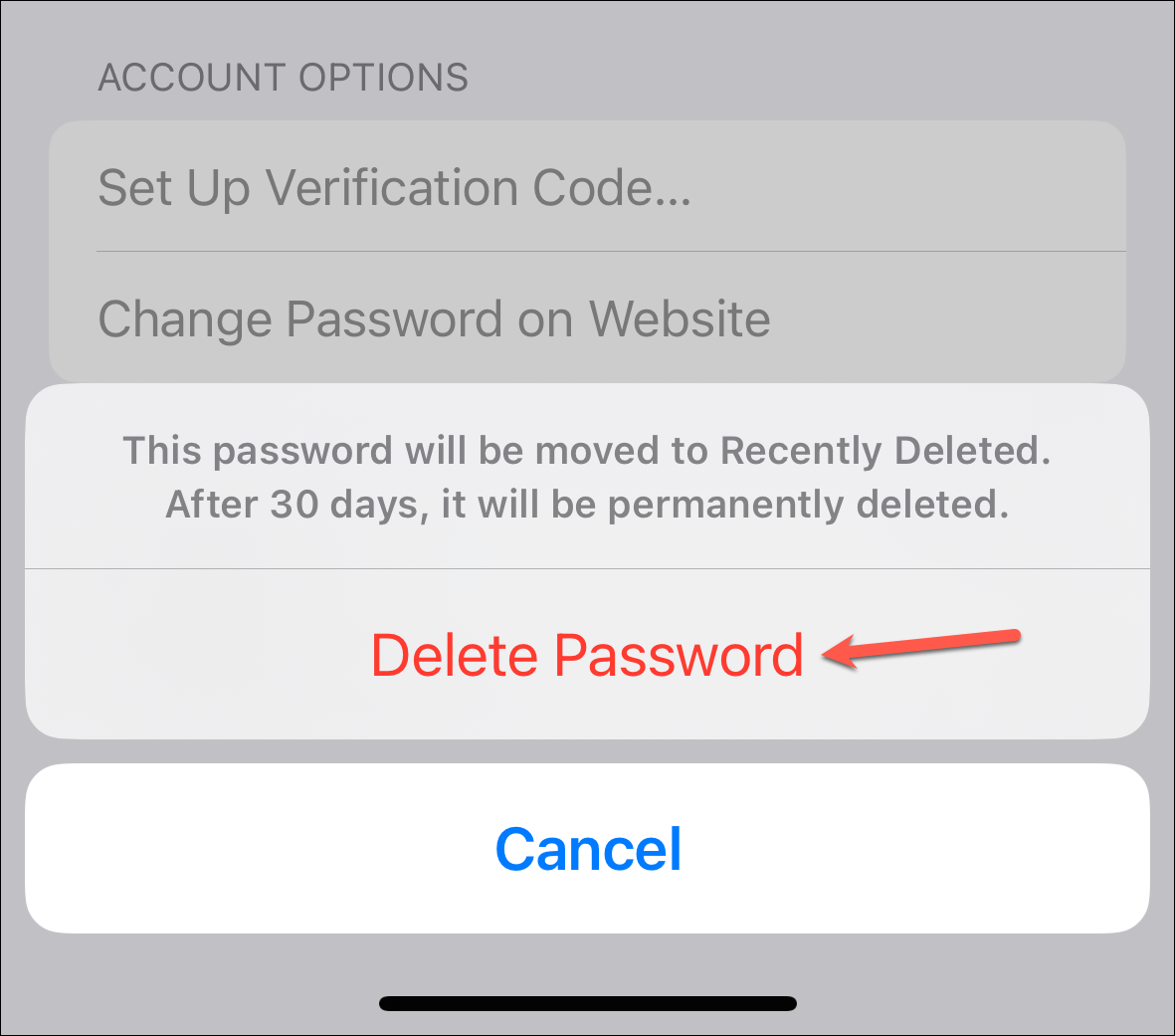
Parolanın silinmesi parolayı silecek ve kalıcı olarak silinmeden önce 30 gün kalacağı ‘Son Silinenler’ klasörüne taşıyacaktır. Silme işleminin parolalarınızdan da silineceğini unutmayın.
Ancak, amacınız onu parolalarınıza geri taşımak iken yanlışlıkla parolayı sildiyseniz, geri yükleyebilirsiniz.
Parolalar’a geri dönün ve ‘Son Silinenler’ klasörüne dokunun.
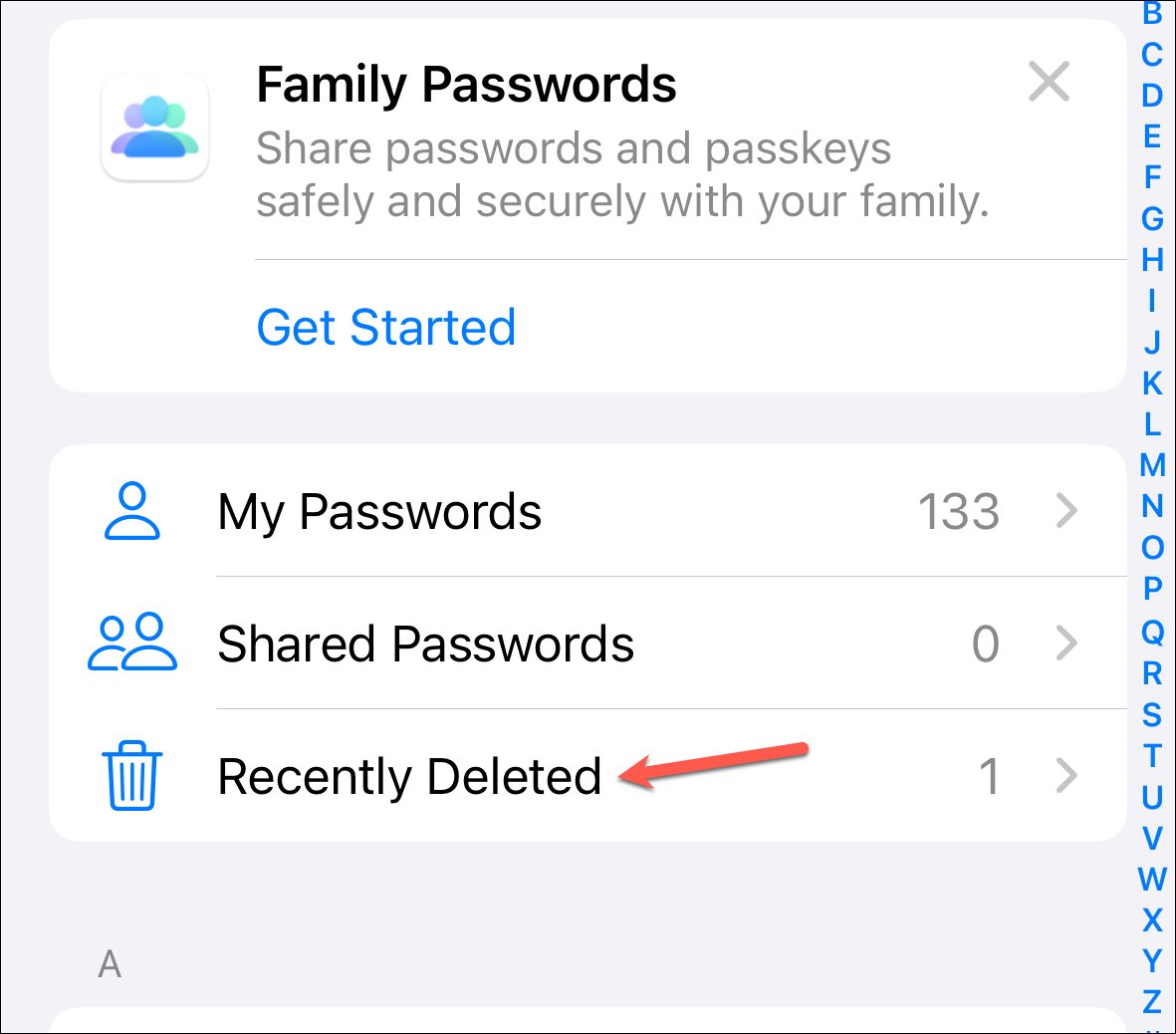
Ardından, geri yüklemek istediğiniz şifreyi seçin.
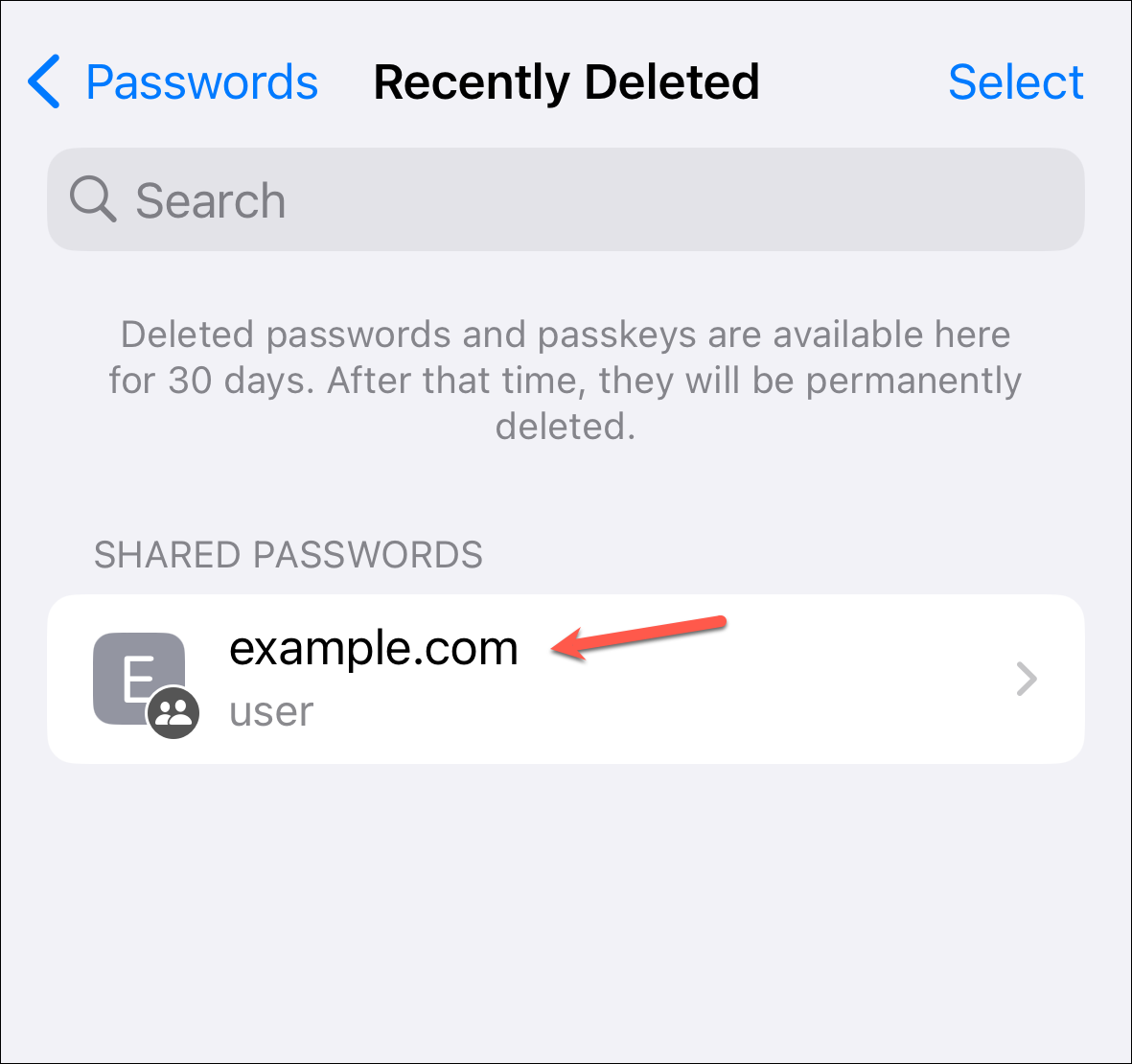
Gruba geri yüklemeyi seçebilir veya kişisel iCloud anahtar zincirinize taşımak için ‘Parolalarıma Geri Yükle’ye dokunabilirsiniz.
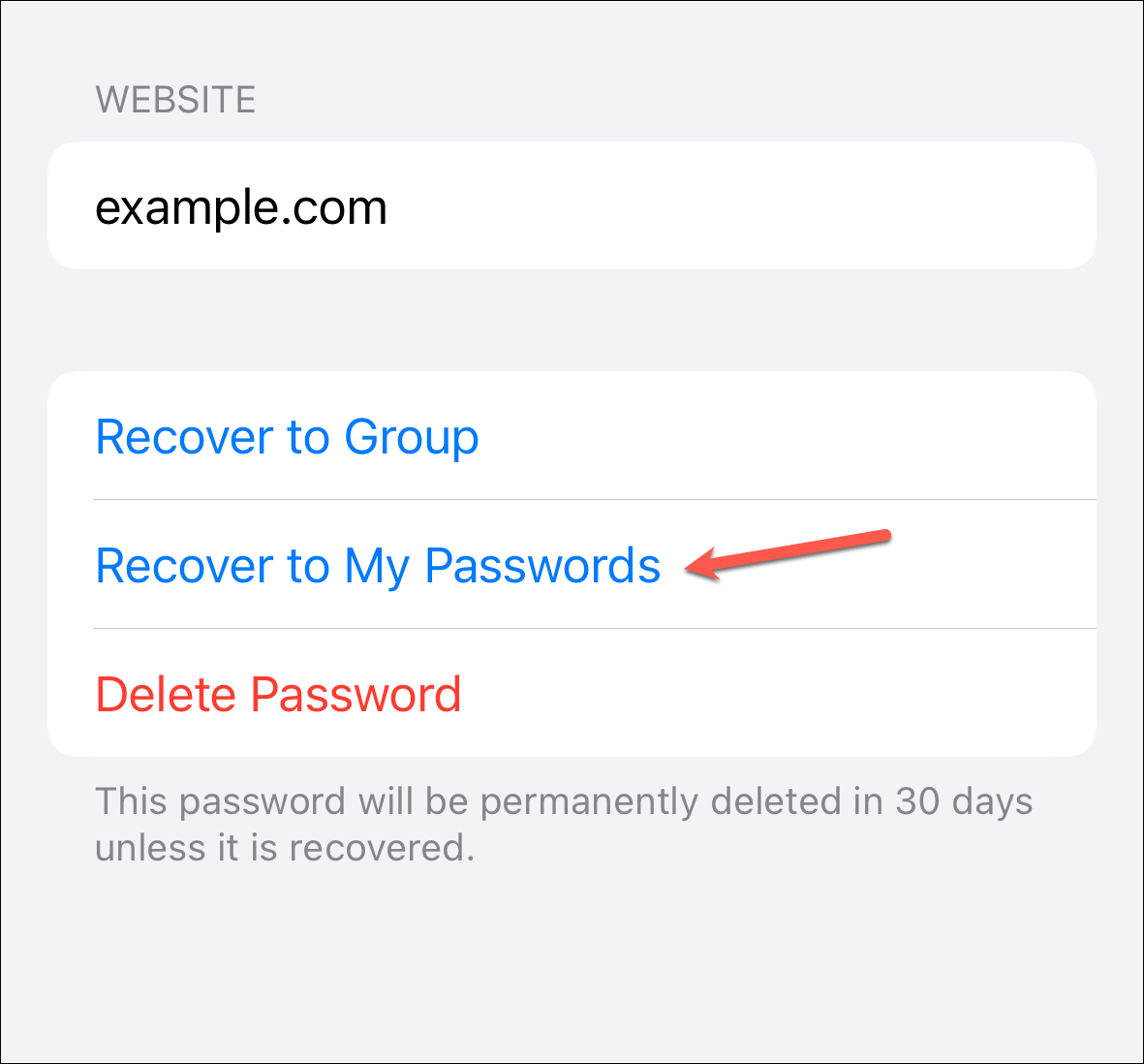
Ardından, onay isteminde ‘Parolalarıma Kurtar’a dokunun.
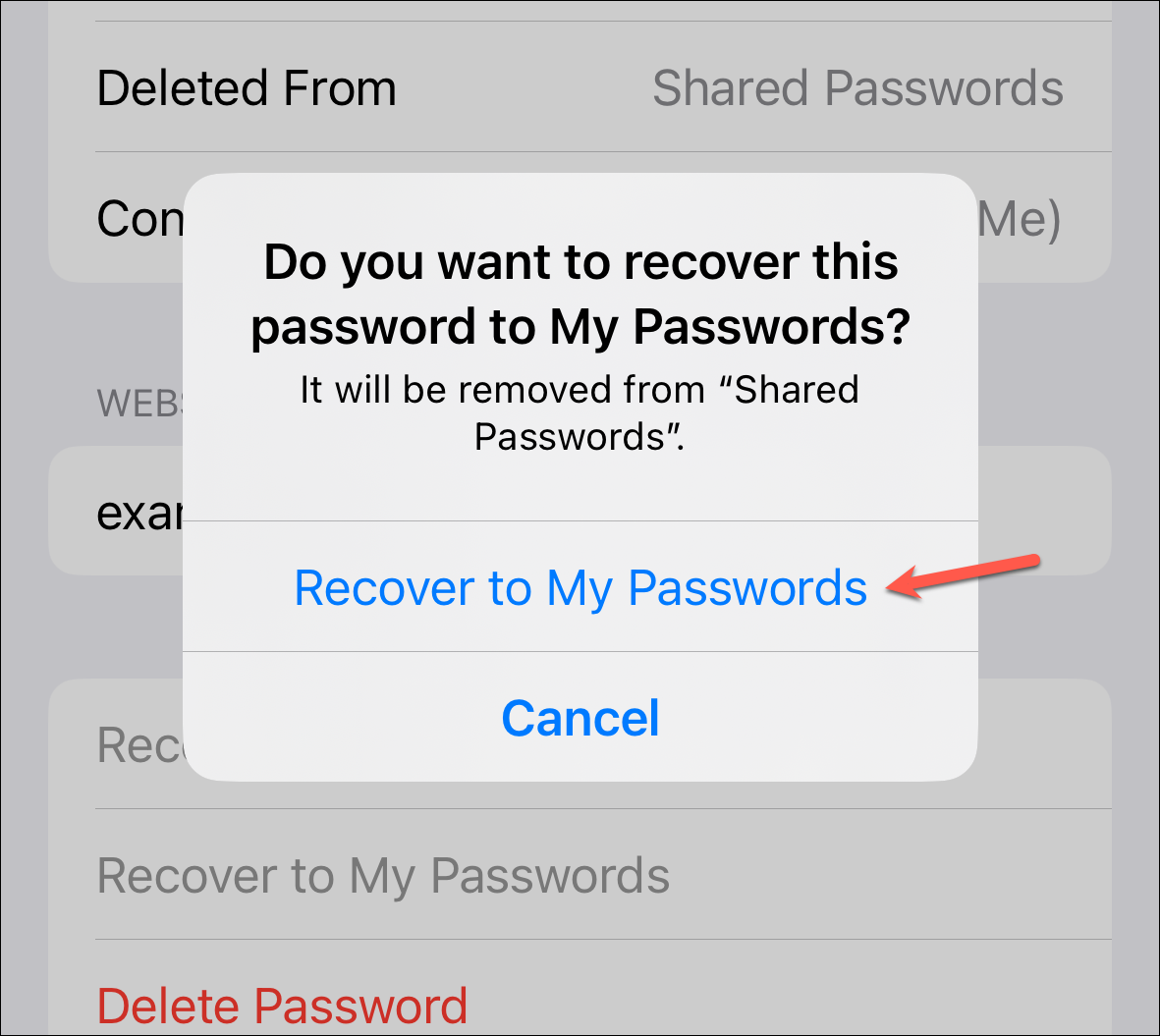
Apple’ın Aile Parolaları ayarlandığında, Netflix’inizi veya diğer daha önemli parolalarınızı kişilerinizden herhangi biriyle güvenli bir şekilde paylaşabilirsiniz.
 Arıza giderme ve nasıl yapılır bilgi sitesi
Arıza giderme ve nasıl yapılır bilgi sitesi

